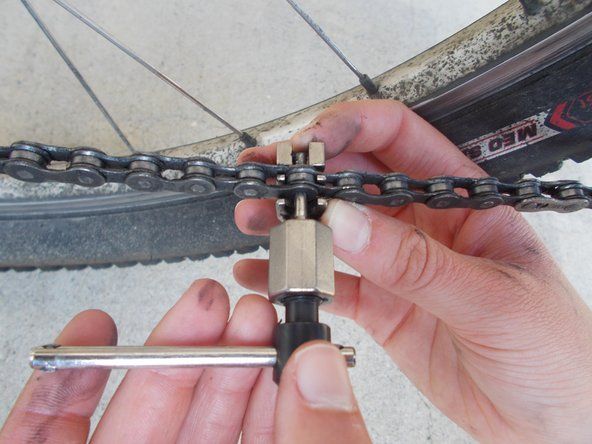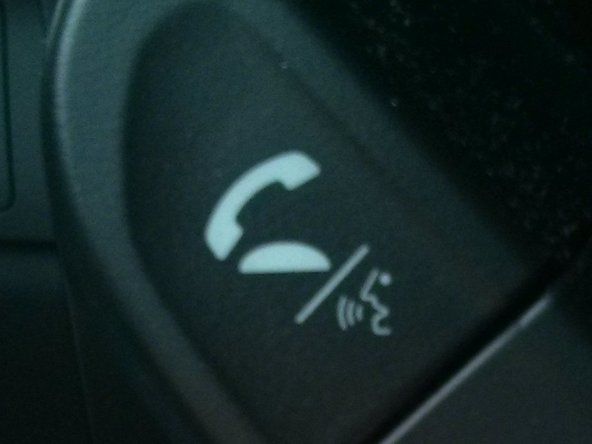Wiki koji doprinose studenti
Strašan tim učenika iz našeg obrazovnog programa napravio je ovaj wiki.
Objavljeno u studenom 2013., identificirano brojem modela QMV78
Uređaj se neće povezati s Wi-Fi mrežom
Moj se uređaj neće povezati s WiFi-jem / Moj uređaj nema internetsku vezu
Netočne Wi-Fi postavke
Na početnom zaslonu dodirnite aplikaciju Postavke. Ikona bi se trebala pojaviti kao zupčanik. Na izborniku Postavke trebao bi se nalaziti prekidač za uključivanje / isključivanje Wi-Fi mreže smješten u gornjem desnom dijelu zaslona. Ako nije, pomaknite se prema izborniku prema gore dok ne dođete na vrh popisa postavki. Kad klizač Wi-Fi-a postane plav, Wi-Fi će biti uključen. Ako je siva, Wi-Fi će se isključiti. Da biste promijenili želite li Wi-Fi ili ne, dodirnite klizač da biste promijenili postavke uređaja.
* Napomena: Promjena Wi-Fi-ja s isključenog na uključeno može dovesti do prekida ili prekida veze s 4G bežičnom mrežom. Neke aplikacije ili postavke rade samo na Wi-Fi mreži, pa budite oprezni pri uključivanju i isključivanju ove postavke dok su pokrenute.
kako promijeniti bateriju samsung s6 -
Način rada u zrakoplovu UKLJUČEN
Da biste pristupili postavci načina rada u zrakoplovu, pritisnite i držite tipku za uključivanje / isključivanje uređaja. Kad se pojavi opcija za način rada u zrakoplovu, provjerite je li ikona isključena. Dodirnite ikonu da biste uključili ili isključili način rada u zrakoplovu.
* Ako je način rada u zrakoplovu UKLJUČEN, govorne i podatkovne telefonske usluge bit će onemogućene. Wi-Fi se može ponovo omogućiti u aplikaciji Postavke. Isključivanjem načina rada u zrakoplovu ponovno ćete omogućiti sve usluge.
Neispravna lozinka za Wi-Fi
Lozinka za Wi-Fi vezu ponekad nije ispravna. U slučaju ove situacije:
Idite na aplikaciju Postavke. Dodirnite karticu Wi-Fi (ne klizač). Pronađite vezu s kojom se želite povezati (npr. Justinov Wifi). Zatim dodirnite naziv veze kojoj želite pristupiti. Ako se radi o novoj vezi, od vas će se zatražiti lozinka. Ako je već povezan s, vidjet ćete popis podataka o vezi. Da biste zamijenili neispravnu lozinku, dodirnite opciju Zaboravi. Zatim premjestite vezu s kojom se želite povezati. Unesite ispravnu lozinku i Wi-Fi bi se trebao povezati.
Uređaj treba ponovno pokrenuti
Ponekad uređaj treba ponovno pokrenuti da bi ispravno radio s Wi-Fi mrežom. Da biste ponovno pokrenuli uređaj, pritisnite i zadržite tipku za uključivanje 20 sekundi, a zatim otpustite. Zatim ponovo pritisnite isti gumb dvije do tri sekunde da biste ponovno uključili uređaj.
Pad uređaja
Uređaj se neprestano ruši na vas.
Nereagirajući uređaj
Ako uređaj počne reagirati ili se neće uključiti, držite pritisnutu tipku za napajanje 20 sekundi koja je gornja tipka s desne strane uređaja. Nakon što prođe 20 sekundi, ponovno pritisnite i zadržite tipku za napajanje 3 sekunde ili dok se uređaj ponovno ne pokrene.
Neispravna memorijska kartica ili baterija
Prvo što morate učiniti da biste utvrdili je li zbog nečega što ste dodali na uređaj došlo do pada. Prvo provjerite je li uređaj isključen. Zatim otvorite poklopac memorijske kartice koji se nalazi na dnu desne strane uređaja. Pritisnite karticu da biste je mogli izvaditi iz utora. Nakon uklanjanja memorijske kartice, vratite poklopac na mjesto i nastavite s pokretanjem uređaja. Ako to ne uspije, pogledajte kako profesionalno zamijeniti bateriju.
Nije u sigurnom načinu rada
Ako je uređaj uključen, držite pritisnutu tipku za napajanje koja se nalazi na vrhu desne strane uređaja dok se ne otvori izbornik opcija tableta. Zatim pritisnite i držite napajanje dok se ne pojavi 'Ponovno pokretanje u sigurnom načinu' i odaberite U redu. Nakon ponovnog pokretanja uređaja pojavit će se ikona koja kaže da je uređaj u sigurnom načinu rada. Ako to ne uspije, pogledajte kako profesionalno zamijeniti bateriju.
dodirni ID ne radi nakon zamjene zaslona
Malo memorije
Moj uređaj ima malo prostora za pohranu / memoriju.
Ako imate malo memorije, nekoliko je stvari koje možete izbrisati sa svog uređaja. Dobar način da utvrdite što zauzima najviše prostora jest da pogledate svoju memoriju.
Neželjene aplikacije
Na početnom zaslonu dodirnite:
' Skladištenje '
' Interna pohrana '
Na vrhu bi trebala biti traka koja pokazuje raščlambu koliko se memorije koristi, koliko je dostupno i koliko sve na vašem telefonu (Aplikacije, slike i videozapisi, glazba, preuzimanja itd.) Koristi po kategorijama .
Pomoću ovoga možete pronaći prave vodiče koji će vas provesti kroz brisanje krivaca.
Brisanje aplikacije
Aplikacije će najvjerojatnije zauzeti većinu prostora na vašim uređajima.
Na početnom zaslonu odaberite:
' Aplikacije , '
' Postavke , '
' Aplikacije . '
playstation kontroler pomicanja trepćući crveno svjetlo
Pomaknite se kroz popis aplikacija i dodirnite onu koju želite izbrisati.
Dodirnite „ Deinstaliraj 'I dodirnite' u redu . '
Razgovori s velikim tekstom
To može osloboditi malo podataka ako pošaljete velik broj tekstualnih poruka koje sadrže slike, videozapise ili zvučne isječke. To bi spadalo pod 'Razne stavke' u Izvješću o upotrebi memorije.
Na početnom zaslonu odaberite:
' Aplikacije '
' Poruka + '
Dodirnite kružnu sliku pored imena osobe čiji biste razgovor željeli izbrisati.
Dodirnite „ Izbrisati ”U gornjem desnom kutu
Dodirnite „ Izbrisati ' potvrditi
Previše predmemoriranih podataka
Predmemorirani podaci su podaci koji se pohranjuju u određene aplikacije. Nećete imati puno podataka koji bi se oslobodili na ovaj način, ali vrijedi pokušati i vjerojatno nećete primijetiti razliku.
Na početnom zaslonu odaberite
' Aplikacije 'Ikona,
' Postavke , '
Murray jahanje kosilice neće početi
' Skladištenje , '
' Predmemorirani podaci . '
Dodirnite „ u redu ' potvrditi.
Uređaj se ne puni pravilno
Moj se uređaj uopće ne puni ili se puni dulje nego što je opisano.
Neispravan priključak ili spojna žica
Prvi je korak pronaći priključak za punjenje uređaja na dnu uređaja i provjeriti ima li korozije. Ako je i dalje u dobrom stanju, provjerite žicu i preciznije dno vrha koji je obično umetnut kako biste vidjeli jesu li vidljive labave žice ili savijanje. Ako je bilo koji od ovih problema istinit za vas, više ćete vjerojatno morati zamijeniti priključak za punjenje ili upotrijebiti novu žicu za punjenje.
Pogrešan punjač ili kabel
Da biste vidjeli je li punjač kompatibilan, pogledajte marku žičane tvrtke, a zatim istražite je li to uzrok pogreške. Dvije najčešće marke kabela za punjenje su Belkin i Verizon. Ako to nije problem, provjerite je li zidni punjač 2 ampera jer je to preporučena jačina struje za punjenje baterije.
Izvor oštećenog punjača
Da biste provjerili postoji li problem s punjačem, prvi je korak priključiti punjač u obližnju utičnicu, a zatim ga povezati s uređajem putem USB kabela. Ako se uređaj i dalje ne puni, problem je vjerojatno u zidnom punjaču. Da biste potvrdili da je problem, kupite, posudite ili nabavite punjač koji je u potpunosti funkcionalan. Uključite ovaj punjač u utičnicu i ponovite korake za spajanje punjača na uređaj. Ako se uređaj sada puni, problem je izvorni punjač koji mora biti zamijenjen punjačem da bi se riješio problem. Ako problem i dalje postoji, možda je iz priključka ili interno s baterijom. Bateriju bi trebao zamijeniti stručnjak, ali priključak za punjenje može se jednostavno zamijeniti. Evo veze do vodiča za popravak priključka za punjenje:
Zamjena priključka za punjenje Verizon Ellipsis 7
hp printer kaže da nema papira kad nije
Neispravna baterija
Prvo morate priključiti uređaj u zidni adapter ili utičnicu kako biste ga pokušali napuniti. Ako se uređaj ne napuni kad je povezan nakon više od nekoliko minuta, možda imate ispražnjenu bateriju ili jedan od gore spomenutih problema. Ako ste pokušali sva druga moguća rješenja s ove stranice, tada će bateriju trebati zamijeniti novom iz trgovine. Molimo pogledajte za zamjenu baterije kod profesionalca.
Smrznuti zaslon
Uređaj ne reagira, smrznuo se ili se neće uključiti ili isključiti.
Zaslon je zamrznut i treba ga ponovo pokrenuti
Pritisnite i držite tipku za uključivanje / isključivanje približno 20 sekundi ili dok se uređaj ne uključi. Pritisnite ponovno gumb napajanja 2-3 sekunde da biste ponovno pokrenuli uređaj.
Potrebno je pokrenuti u sigurnom načinu
Sigurni način rada može se koristiti za pokretanje dijagnostike na uređaju i utvrđivanje uzrokuje li određena aplikacija probleme. Za pokretanje sigurnog načina rada isključite uređaj. Zatim pritisnite i držite tipku za napajanje dok se na zaslonu ne pojavi 'powered by Android'. Nakon otpuštanja gumba za napajanje pritisnite i držite tipku za stišavanje dok se na lijevoj strani zaslona ne pojave riječi 'Safe Mode'. U ovom trenutku otpustite gumb za stišavanje i započet će siguran način.
Uređaj zaglavljen sa svim ostalim metodama
Ostavite da se baterija potpuno isprazni, a zatim do kraja napunite uređaj. To mu može omogućiti oporavak ako zaglavi u aktivnom stanju. Aktivno stanje uključivalo bi zaglavljivanje u jednoj aplikaciji, kontinuirano reproduciranje glazbe, zaglavljivanje na početnom zaslonu itd.
Neispravna memorijska kartica
* Oprez: Ne uklanjajte memorijsku karticu s uključenim uređajem, to može oštetiti karticu ili uređaj.
Uklonite memorijsku karticu da biste provjerili postoje li problemi s memorijskom karticom ili još uvijek postoje bilo koji drugi programi. Provjerite je li uređaj isključen. Otvorite poklopac SIM kartice i memorijske kartice. Pritisnite karticu da se otkopčate, a zatim je izvucite. Poravnajte bočni poklopac, a zatim ga lagano pritisnite na svoje mjesto. Uključite uređaj i provjerite je li problem zaustavljen. Ako nije, možda imate oštećenja podataka na memorijskoj kartici.